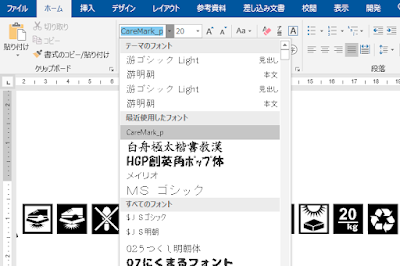次の手順で、フォントをインストールします。
手順:1.
フォントのファイルをダウンロードします。フォントファイルは、.zip フォルダー型式に圧縮されています。
手順:2.
フォント ファイルが圧縮されている場合は、.zip フォルダーを右クリックし、[すべて展開] を選んで解凍します。
※右クリックしても「すべて展開(A)」というのが表示されない場合、以下の方法を試してみてください。
ファイルを右クリック - プロパティ - 全般 - ファイルの種類 で、「プログラム」の[変更]をクリックして、「エクスプローラー」を指定して[OK]をクリックしてください。万一、「エクスプローラー」が表示されない場合は、[参照]をクリックして、「Windows」フォルダの「explorer.exe」を指定して[OK]をクリックしてみてください。
手順:3.
必要なフォントを右クリックして、[インストール] をクリックします。
手順:4.
プログラムがコンピューターに変更を加えることを許可するかどうか尋ねられます。[はい] をクリックします。
以上でインストール作業の終了です。
Word や Excel のフォントの一覧に新しいフォントが表示されます。
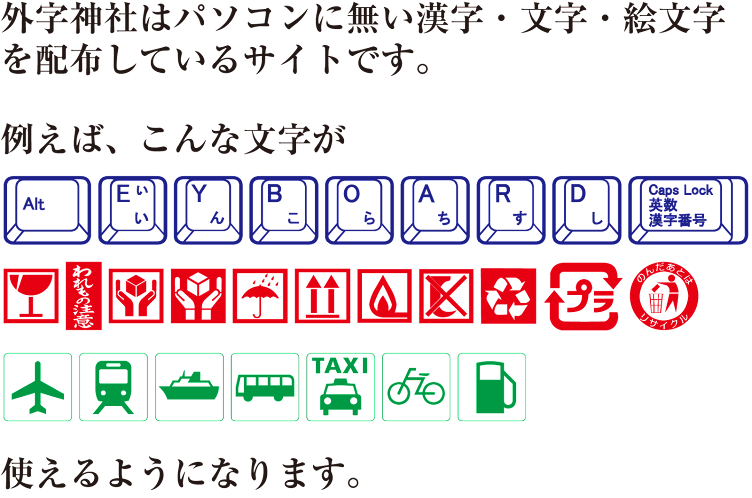

![02_解凍されたファイル内のフォントの一覧 フォルダーを右クリックし、[すべて展開] を選んで解凍します。](https://blogger.googleusercontent.com/img/a/AVvXsEgDhooK2wwVCArqGWNVizB9HQKYpLLq0lsK3B1aUHJCeSVv2sQvceDcasK06H1TtKvh37UTdJNfMGsHYzG1IsCLtdCIh_7eoTYI_6FsrBQYXl-GFKb4O056je6UdneJ-O5B8U6CtJjmpV93YzoIEJNuMdhhH54M_Kj9qOqBXDNTPU3hhITimoblpxeQ=w400-h93)
![03_フォントを右クリックし 必要なフォントを右クリックして、[インストール] をクリックします。](https://blogger.googleusercontent.com/img/a/AVvXsEiEAvvVkRxVbctL967NZyMy2Qt4IGz3WgRBwjTFE68ZkIQ4GotrLHF2Q3p-zegm0UhnhekFbiVOxlDX3B1QGbUgOcjA-iqpqSLBUM-ARTZyZMXUCjuUjuU3Phl7EiHanzaqwBI_1vQL1Ue8RWLjJCnKySS_5VOyae0o8836ERLzGYsvinGIibEyCWQm=w400-h148)